Establishing Dimension Member Selection Rules
This topic discusses how to:
Define dimension member selection rules.
Define an advanced rule.
Preview dimension member IDs.
Pages Used to Establish Dimension Member Selection Rules
|
Page Name |
Definition Name |
Navigation |
Usage |
|---|---|---|---|
|
Dim Member Select (dimension member selection) |
BC_KPI_FILTER |
|
Create or modify a rule that specifies which dimension members to include in a portfolio. |
|
Dim Member Select - Advanced Selection (dimension member selection - advanced selection) |
BC_KPI_FILTER_ADV |
|
Extend the selection rule by specifying criteria for fields that are outside of the dimension. |
|
Dim Member Select - Dim Member Preview (Dimension member selection - dimension member preview) |
BC_KPI_FILTER_VIEW |
|
Preview the list of dimension members that are retrieved by this selection rule. |
Dim Member Select Page
Use the Dim Member Select (dimension member selection) page (BC_KPI_FILTER) to create or modify a rule that specifies which dimension members to include in a portfolio.
Click the Create Selection Rule link or the View Selection Rule link on the Portfolio Definition - Dimension Member Selection page.
Image: Dim Member Select page
This example illustrates the fields and controls on the Dim Member Select page . You can find definitions for the fields and controls later on this page.
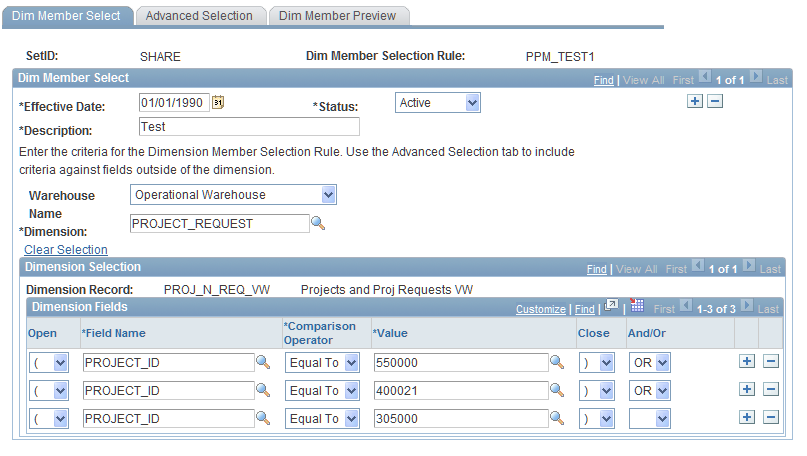
| Dimension |
Select the dimension for the selection rule. |
| Clear Selection |
Click this link to clear the current selection criteria. |
Dimension Selection
Insert rows as needed to compose the criteria used for the rule.
Dim Member Select - Advanced Selection Page
Use the Dim Member Select - Advanced Selection (dimension member selection - advanced selection) page (BC_KPI_FILTER_ADV) to extend the selection rule by specifying criteria for fields that are outside of the dimension.
Image: Dim Member Select - Advanced Selection page
This example illustrates the fields and controls on the Dim Member Select - Advanced Selection page. You can find definitions for the fields and controls later on this page.
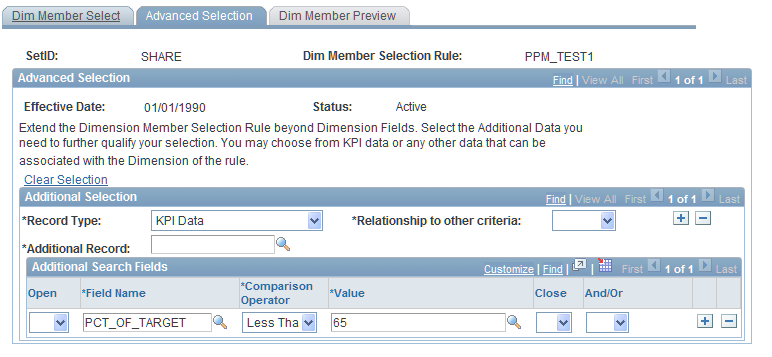
To extend the selection rule to additional dimension fields, insert one or more Additional Selection sections and specify additional data and criteria to further qualify your selection. You can use KPI data or other data that can be associated with the dimension of this rule. For example, you could define an advanced rule to limit your projects to those that have a negative trend.
| Clear Selection |
Click to clear the current selection criteria. |
Additional Selection
Additional Search Fields
Insert rows to specify the criteria. These fields are described in the page description for the Dim Member Select page.
Dim Member Select - Dim Member Preview Page
Use the Dim Member Select - Dim Member Preview (Dimension member selection - dimension member preview) page (BC_KPI_FILTER_VIEW) to preview the list of dimension members that are retrieved by this selection rule.
Preview Parameters
Enter the parameters for viewing the dimension members that this rule retrieves by completing the fields and clicking Show Results.
Dimension Members
This grid displays the dimension members that are retrieved by the rule for the specified parameters.